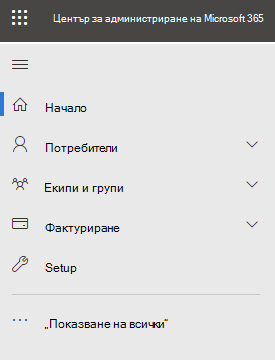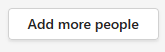Teams е приложение, предназначено да ви помага да си сътрудничите и да комуникирате с членовете, клиентите и гостите на екипа.
За общ преглед на всичко, което можете да направите, гледайте тази видео серия: Първи стъпки в Teams.
Работа с гости в Teams
Ако искате да работите с хора извън фирмата ви в Teams, трябва да разрешите достъпа на гости:
-
В левия навигационен екран изберете Покажи всички.
-
Под Администрация центрове изберете Екипи.
-
В центъра за администриране на Teams, в левия навигационен екран изберете Потребители > достъп на гости.
-
Уверете се, че Разрешаване на достъп на гости в Teams е зададено на Вкл.
-
Направете желаните промени в допълнителните настройки за гости, след което изберете Запиши.
Добавяне на гост към екип
Първо създайте екип:
-
В Teams, в раздела Екипи изберете Присъединяване към или създаване на екип в долната част на левия прозорец.
-
Изберете Създаване на екип.
-
Изберете От самото начало.
-
Изберете Частен или Публичен.
-
Въведете име и описание за екипа и след това изберете Създаване.
-
Изберете Пропусни.
След това поканете потребители:
Настройките за споделяне на гости вече са конфигурирани, така че да можете да започнете да добавяте вътрешни потребители и гости към вашия екип.
За да поканите вътрешни потребители към екип:
-
Изберете Добавяне на още хора.
-
Въведете името на човека, когото искате да поканите.
-
Изберете Добавяне, след което изберете Затвори.
За да поканите гости в екип:
-
Изберете Добавяне на още хора.
-
Въведете имейл адреса на госта, когото искате да поканите, и изберете Добавяне на <имейл адрес> като гост.
-
Изберете Добавяне, след което изберете Затвори.
Поканените гости ще получат имейл съобщение, което ги уведомява, че са добавени към екипа.
Съвет: Ако не виждат съобщението за покана в папката си "Входящи", трябва да проверят нежеланата си поща или папката със спам.
Следващи стъпки
За да зададете функциите за защита, включени в абонамента ви, вижте основните функции за защита, включени във вашия абонамент за Microsoft 365.